Latex安装:Texlive+Texstudio安装教程

LaTeX的使用需要下面两个必备的东西:
1.选择一个TeXlive发行版进行安装(根据个人系统,本文基于?Windows10)。
2.选择合适的Latex编辑器(本文选择Texstudio)
安装教程
1、Textlive下载安装
(1)下载地址:
https://mirrors.tuna.tsinghua.edu.cn/CTAN/systems/texlive/Images/
选取最新版的安装程序:texlive2023-20230313.iso
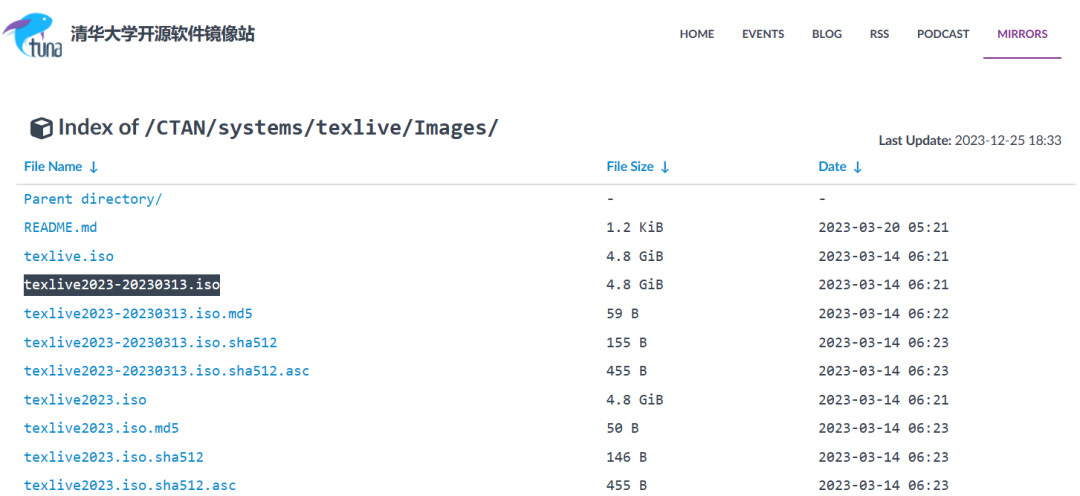
(2)解压iso文件,右键install-tl-windows.bat,以管理员身份打开
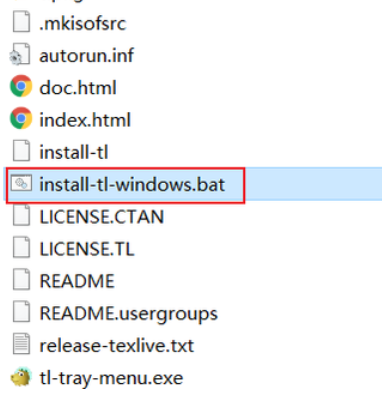
(3)修改路径
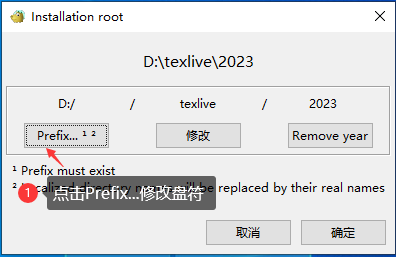
(4)选择安装位置,其他保持默认,并点击安装
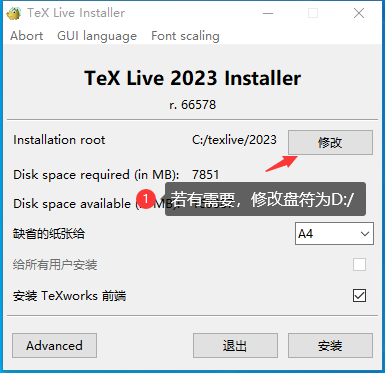
(5)耐心等待安装完成,打开cmd,分别输入tex -v, latex -v, xelatex -v, pdflatex -v 出现版本号证明安装成功!!!




2、TeXStudio下载安装
(1)TexStudio下载地址:https://texstudio.sourceforge.net/
(2)进行傻瓜式安装即可,然后打开进行配置
将语言设置为中文。依次选择Opitions->Configure TeXstudio->Language
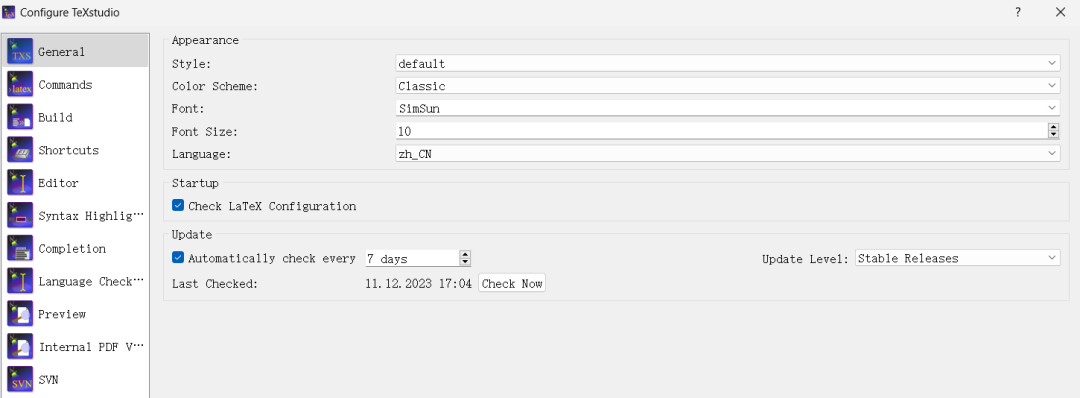
修改中文界面后,我们可以选择左侧命令设置不同编译器,外部PDF查看器,和参看文献的执行程序。点击1处,可以将上述提到的3,4,5等的路径设置为TeXlive安装路径下对应的exe执行程序。点击2处,就可恢复默认。
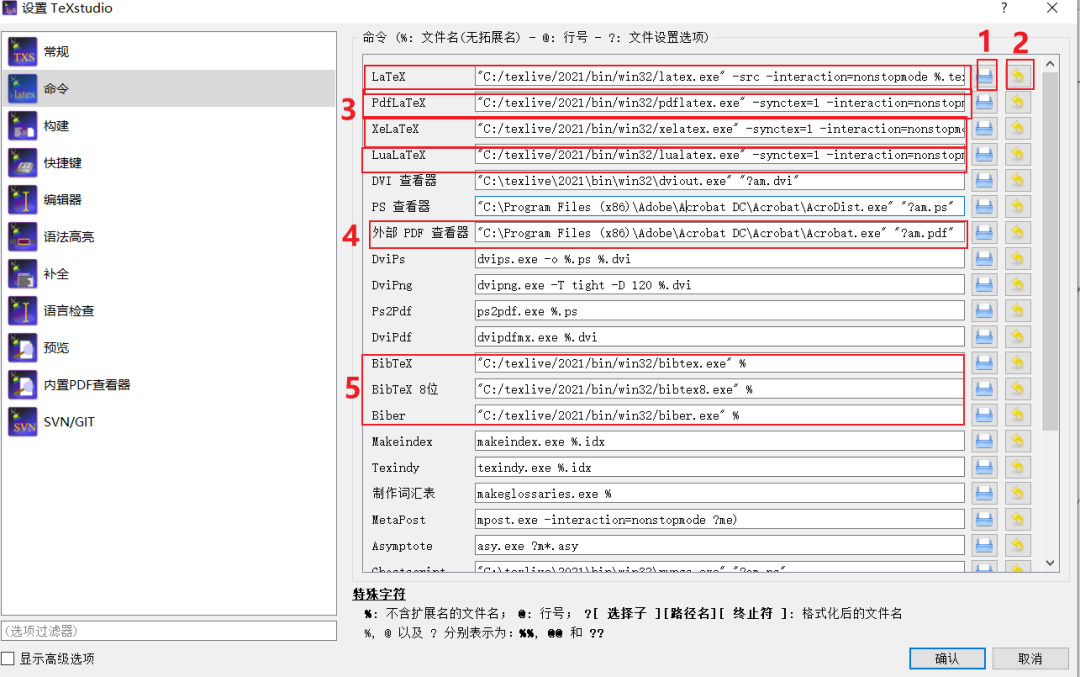
默认编译器、默认PDF查看器、默认文献工具等设置
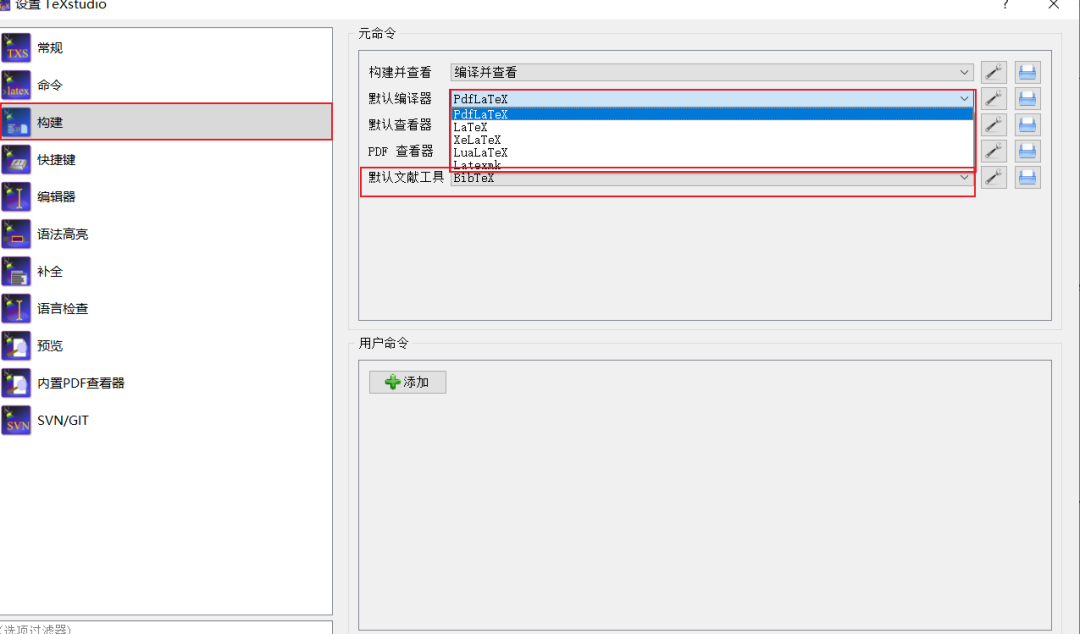
设置默认字体编码和添加行号,点击编辑器选项,一般默认字体编码为UTF-8(一般不修改)。显示行号默认:所有行号。添加行号,可以快速定位某个词或句的位置。此外,当程序报错时,可快速定位到出错位置,方便修改。
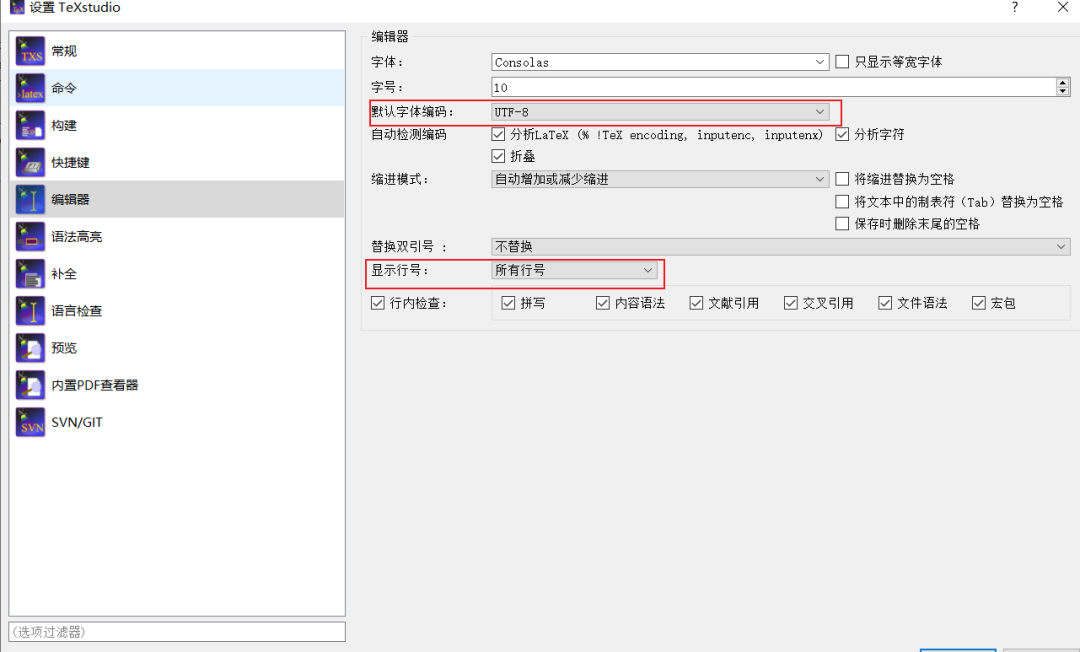
如果你想要进一步了解更多的相关知识,可以关注下面公众号联系~会不定期发布相关设计内容包括但不限于如下内容:信号处理、通信仿真、算法设计、matlab appdesigner,gui设计、simulink仿真…希望能帮到你!
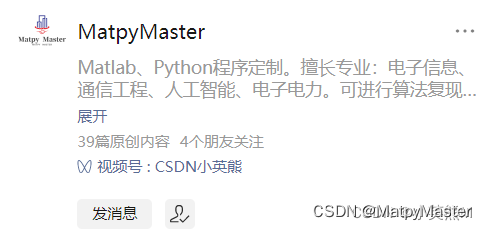
本文来自互联网用户投稿,该文观点仅代表作者本人,不代表本站立场。本站仅提供信息存储空间服务,不拥有所有权,不承担相关法律责任。 如若内容造成侵权/违法违规/事实不符,请联系我的编程经验分享网邮箱:veading@qq.com进行投诉反馈,一经查实,立即删除!